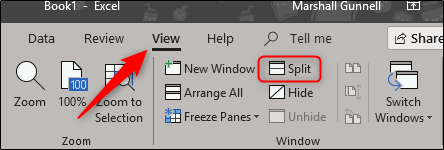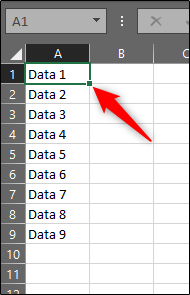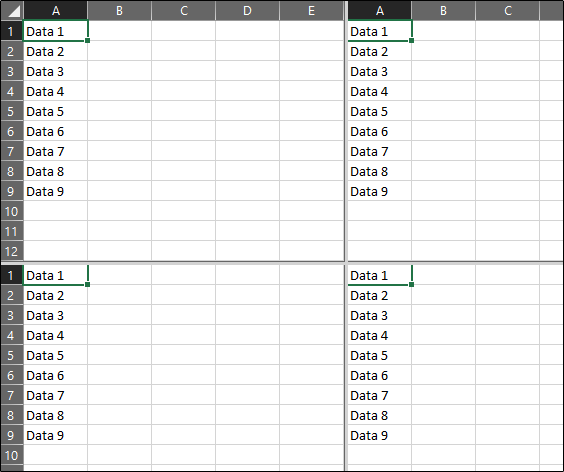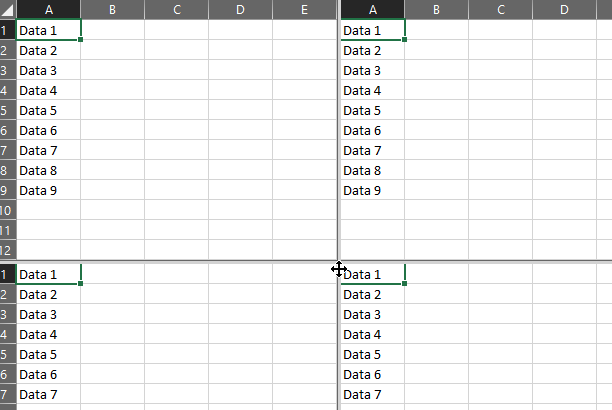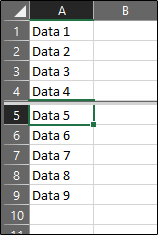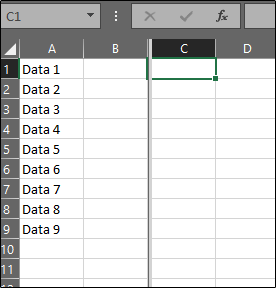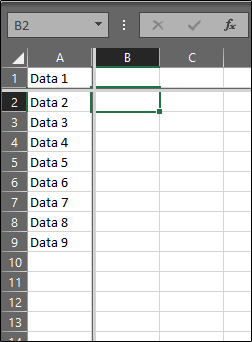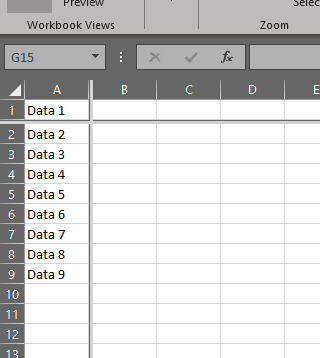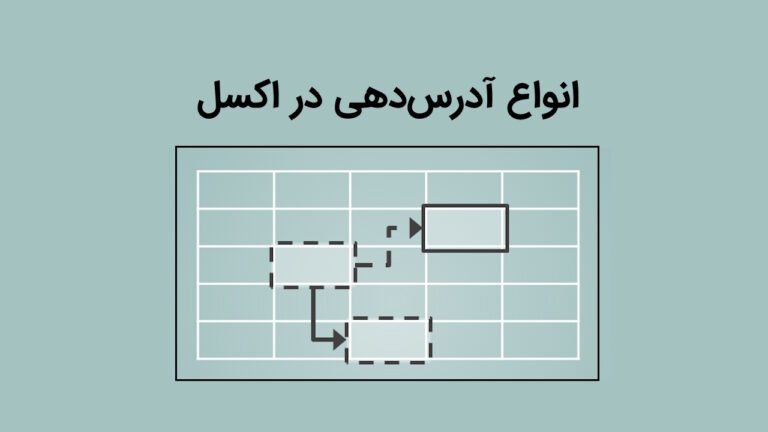قابلیت تقسیم صفحه (Split Screen) در اکسل (+ فیلم آموزش رایگان)
تقسیم صفحه چه به صورت عمودی و چه افقی روشی عالی برای کار موازی روی بخشهای مختلف یک اسپردشیت در اکسل محسوب میشود. با بهرهگیری از این قابلیت، میتوانید بخشهای مختلف یک صفحه گسترده اکسل را به صورت همزمان مشاهده کنید و بدین ترتیب دادهها را با سرعت بیشتری با هم مقایسه نمایید. در این مقاله با روش استفاده از قابلیت تقسیم صفحه در اکسل آشنا میشویم.
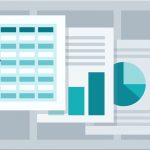
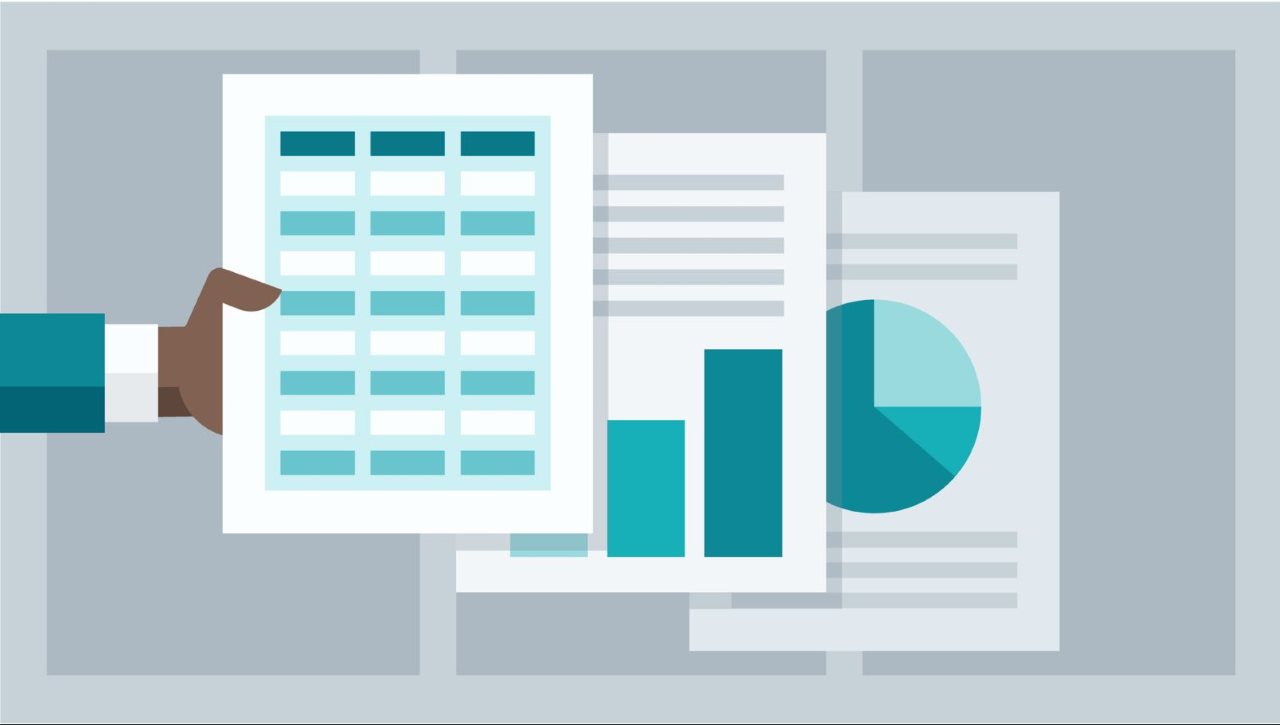
فیلم آموزشی تقسیم صفحه در اکسل
استفاده از قابلیت تقسیم صفحه در اکسل
اگر تاکنون روی اسپردشیتی با حجم بالای داده کار کرده باشید، میدانید که ناوبری در آن میتواند کاملاً گیجکننده باشد به خصوص اگر بخواهید دادهها را از چند بخش متفاوت اسپردشیت با هم مقایسه کنید. با بهرهگیری از قابلیت Split Screen در اکسل میتوان این فرایند را تسهیل کرد. اکسل همچنین امکان سفارشیسازی روش تقسیم صفحه را نیز فراهم ساخته است و بدین ترتیب کنترل کاملی روی نیازهای خاص خود پیدا میکنید.
یافتن قابلیت Split Screen در اکسل کاملاً آسان است. کافی است به برگه View بروید و روی گزینه Split کلیک کنید.
بدین ترتیب چند روش برای استفاده از این قابلیت جهت تقسیم صفحه وجود دارد.
ایجاد چهار ربع برابر
اکسل امکان تقسیم صفحه به چهار ربع برابر را میدهد. بدین ترتیب چهار کپی از کاربرگ جاری خود به دست میآورید که همه آنها روی یک صفحه قرار دارند. به این منظور ابتدا مطمئن شوید که سلول A1 انتخاب شده است.
سپس به برگه View بازگردید و روی دکمه Split کلیک کنید. به این شکل صفحه به چهار قسمت یکسان تقسیم میشود که همگی یک کاربرگ واحد را نمایش میدهند.
همچنین میتوانید مرز تقسیم شدن را با کلیک کردن و کشیدن کل یک طرف کاربرگ یا بخش مرکزی تنظیم کنید.
تقسیم صفحه به صورت افقی و عمودی
اگر به چهار نسخه یکسان از کاربرگ نیاز ندارید، میتوانید صفحه را به دو بخش نیز تقسیم کنید. در این صورت بسته به نیاز باید صفحه را به صورت افقی یا عمودی تقسیم کنید.
برای تقسیم صفحه به صورت افقی یک سلول را از ستون A در هر ردیف (به جز A1) انتخاب کنید. سپس روی دکمه Split روی برگه View کلیک کنید. بدین ترتیب تقسیم از بالاتر از سلول انتخاب شده انجام میشود. برای نمونه اگر سلول A5 را انتخاب کنید، تقسیم به صورت زیر خواهد بود:
تقسیم کردن به صورت عمودی نیز کاملاً آسان است. کافی است سلولی را از هر ستون که میخواهید (به جز ستون A) در ردیف 1 انتخاب کنید و روی دکمه Split کلیک کنید.
البته نیازی نیست که به صورت صریح از این قواعد پیروی کنید. انتخاب کردن هر سلول از هر ردیف موجب میشود که اسپردشیت تقسیم شود. تنها نکتهای که باید به خاطر بسپارید این است که اگر سلولی را به جز از ردیف اول و ستون A انتخاب کنید، صفحه به چهار بخش تقسیم خواهد شد.
زمانی که کارتان با این قابلیت اکسل به پایان رسید و خواستید اکسل را به حالت معمولی یک کاربرگ بازگشت دهید، کافی است روی گزینه Split دوباره کلیک کنید تا غیرفعال شود. به طور جایگزین میتوانید اضلاع صفحه افراز را به لبههای پنجره بکشید تا قابلیت را غیرفعال کنید.
اگر این مطلب برای شما مفید بوده است، آموزشهای زیر نیز به شما پیشنهاد میشوند:
- مجموعه آموزشهای نرم افزار اکسل Excel
- گنجینه آموزشهای اکسل (Microsoft Excel)
- مجموعه آموزش مهارتهای کاربردی کامپیوتر (ICDL)
- توابع جدید اکسل 2۰1۹ — راهنمای کاربردی
- استفاده از VLOOKUP روی بازهای از مقادیر در اکسل — راهنمای کاربردی
==